Edit : Consultez mon article Comment réparer Microsoft Store lorsque qu’il ne fonctionne pas sur Windows 11 pour consulter une version plus récente et plus complète de ce tutoriel.
Le Microsoft Store permet de disposer d’applications ou de jeux sur son ordinateur à la manière d’une tablette ou d’un Smartphone avec le Play Store et l’Apple Store.
Pour je ne sais quelle raison, certaines erreurs peuvent parfois compromettre l’installation ou la mise à jour d’applications.
Ces erreurs sont généralement liées à un problème de cache qu’il faut réinitialiser. Je vous propose de découvrir comment procéder.
Pressez la touche Windows + S pour ouvrir la fenêtre de recherche et entrez la commande wsreset.
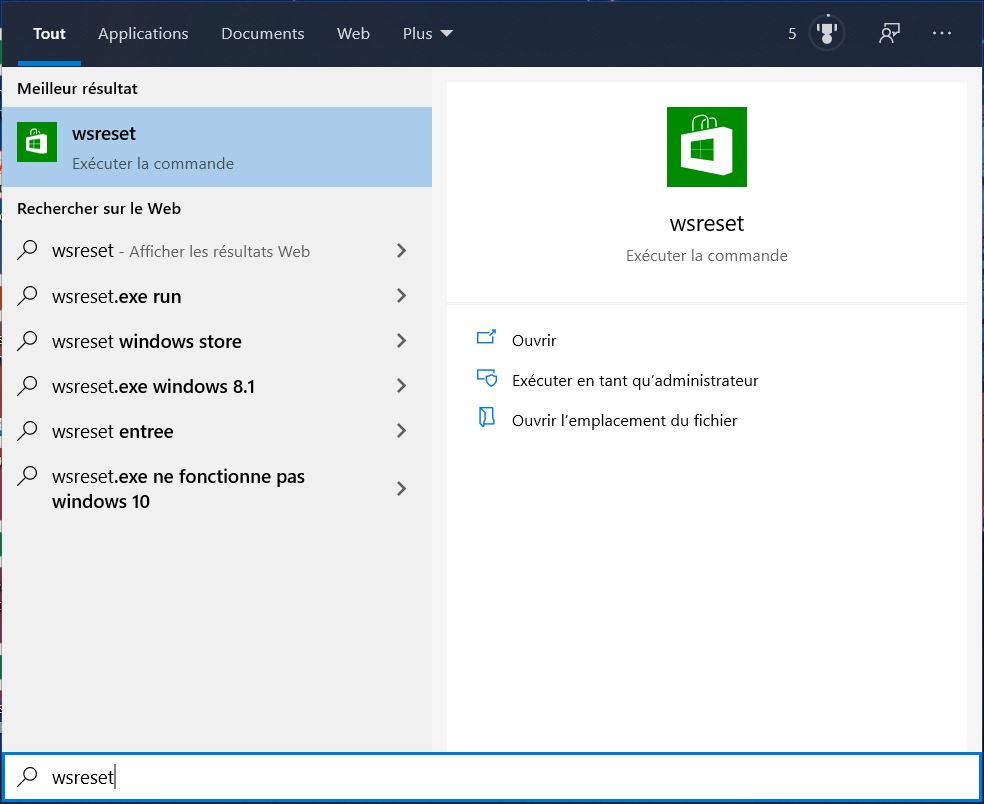
L’application wsreset apparaît dans les résultats de la recherche. Cliquez simplement dessus pour l’exécuter.
Une fenêtre noire s’affiche pendant une quinzaine de secondes, soyez patient. Rien ne semble se passer, c’est normal.
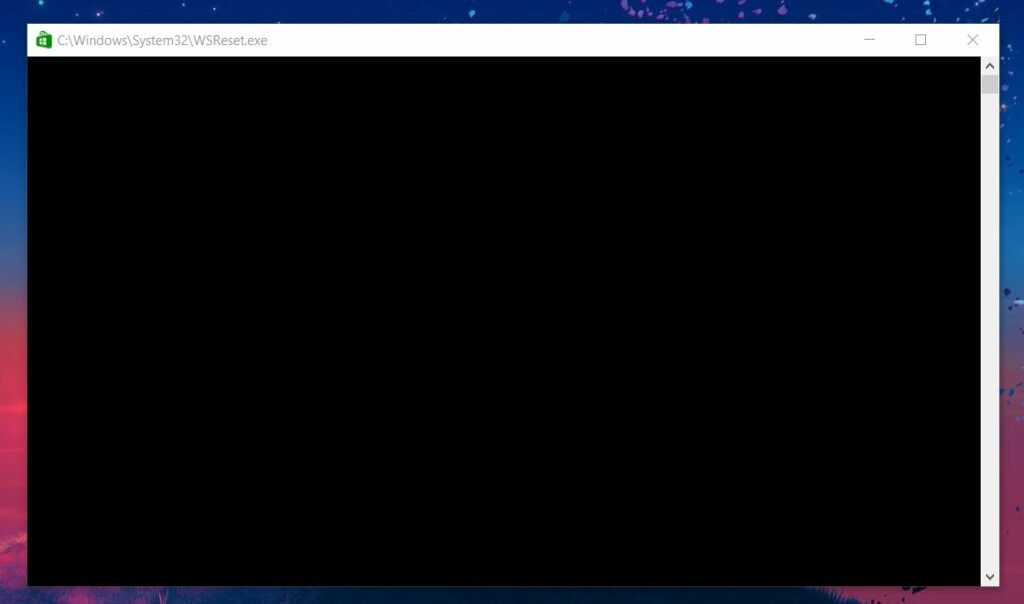
La fenêtre noire se ferme le Store s’ouvre.
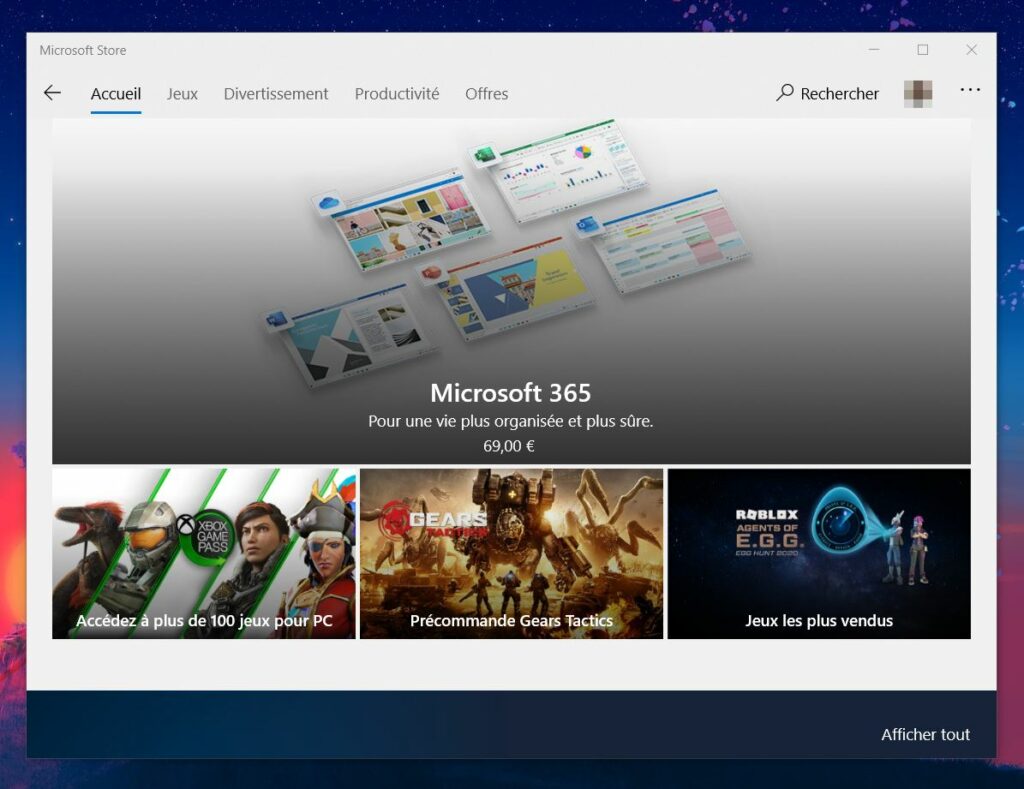
Vous devriez de nouveau pouvoir installer vos applications depuis le Store de Microsoft.
Pensez bien entendu à conserver cet article dans vos favoris ou partagez le sur vos réseaux sociaux pour le retrouver en cas de besoin !
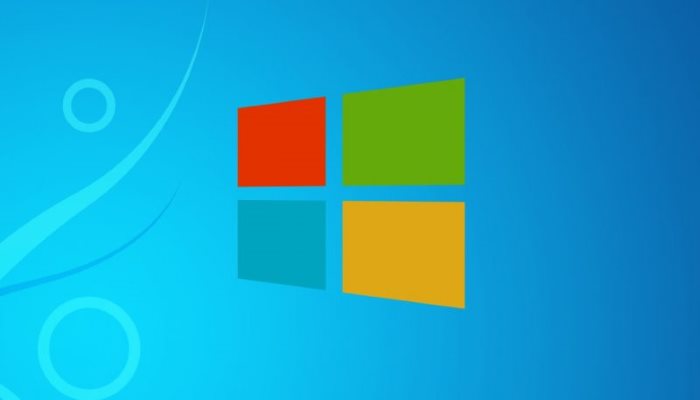
j’ai suivi le processus de rénitialisation,mais cela ne fonctionne pas.Pouvez vous m’aider ?